Redmi K40S恢复出厂设置会清数据吗?具体步骤是怎样的?
Redmi K40S恢复出厂设置方法介绍
Redmi K40S作为Redmi品牌旗下的一款热门中端机型,凭借其出色的性能表现和亲民的价格,深受广大用户喜爱,在使用过程中,由于系统卡顿、软件冲突或个人数据清理等需求,恢复出厂设置成为许多用户的常见操作,本文将详细介绍Redmi K40S恢复出厂设置的方法、注意事项、适用场景及后续设置技巧,帮助用户顺利完成操作并优化设备使用体验。

恢复出厂设置的定义与作用
恢复出厂设置,即将手机系统还原至初始状态,删除所有用户数据并重置系统设置,这一操作相当于“全新启动”手机,能够有效解决以下问题:
- 系统卡顿与崩溃:长期使用后,系统缓存和冗余文件可能导致运行缓慢,恢复出厂设置可清理缓存,提升流畅度。
- 软件冲突:第三方应用与系统不兼容时,可能引发闪退或功能异常,重置系统可消除冲突。
- 隐私数据清理:出售或转赠手机前,彻底删除个人信息,避免隐私泄露。
- 系统故障修复:对于部分顽固性系统错误(如无法开机、频繁死机等),恢复出厂设置可能是有效的解决手段。
需要注意的是,恢复出厂设置会删除手机内的所有数据,包括照片、视频、联系人、应用及系统设置等,因此操作前务必备份重要信息。
恢复出厂设置的准备工作
在执行恢复出厂设置前,请务必完成以下准备工作,避免数据丢失或操作失败:
-
备份重要数据
- 云备份:通过小米云服务备份联系人、短信、照片等数据(设置 > 小米账号 > 云服务 > 备份与恢复)。
- 本地备份:将重要文件(如文档、视频)复制至电脑或U盘,或通过第三方工具(如小米手机助手)进行备份。
- 应用数据备份:部分应用(如微信、QQ)需单独备份聊天记录,可通过应用内设置完成。
-
关闭查找设备功能
为避免恢复出厂设置时因“查找设备”功能激活而导致操作失败,建议提前关闭: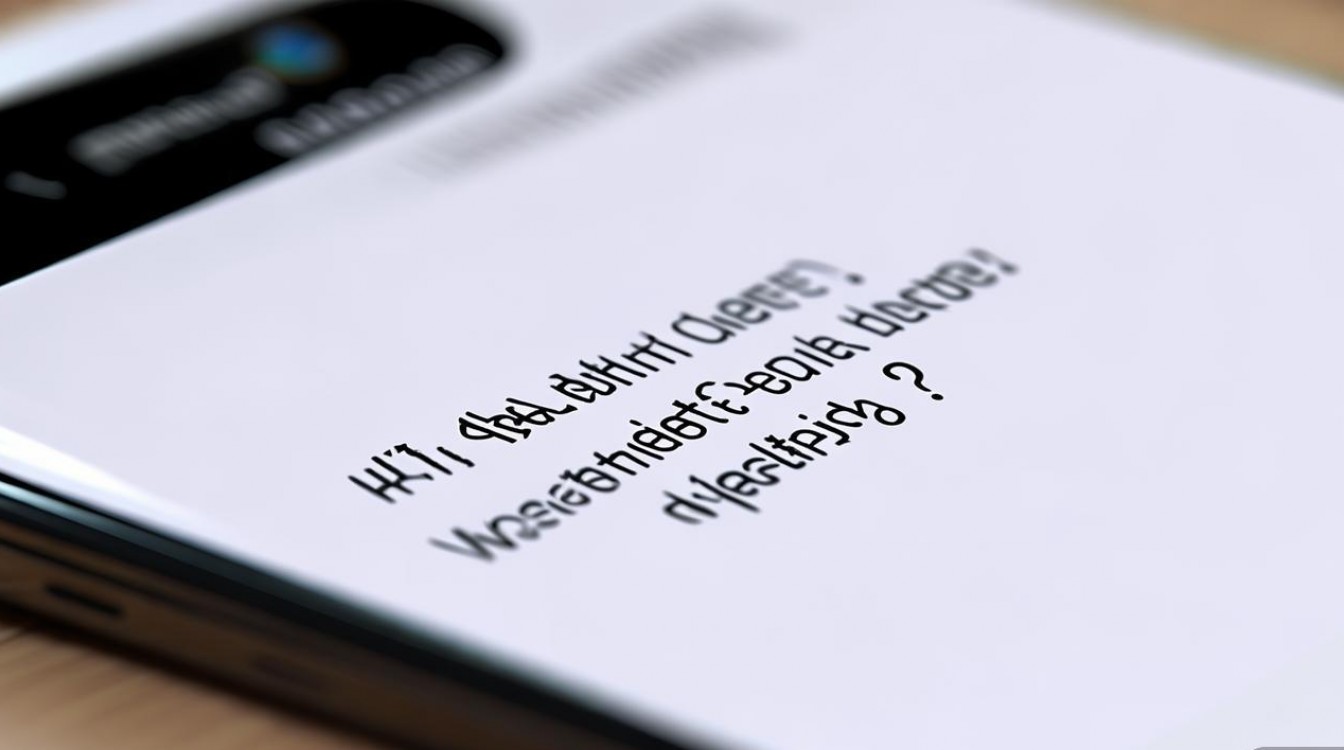
进入设置 > 小米账号 > 查找设备 > 关闭“查找设备”开关。
-
确保电量充足
操作过程中手机电量需保持在50%以上,或直接连接充电器,防止因电量过低导致意外关机。 -
记录重要账号与密码
恢复出厂设置后,手机将恢复为初始状态,需重新登录小米账号、Wi-Fi密码等,建议提前记录相关信息。
Redmi K40S恢复出厂设置的两种方法
Redmi K40S支持通过系统设置和恢复模式两种方式恢复出厂设置,用户可根据实际情况选择合适的方法。
(一)通过系统设置恢复(推荐)
此方法适用于手机能正常开机进入桌面的场景,操作简单且无需额外工具:
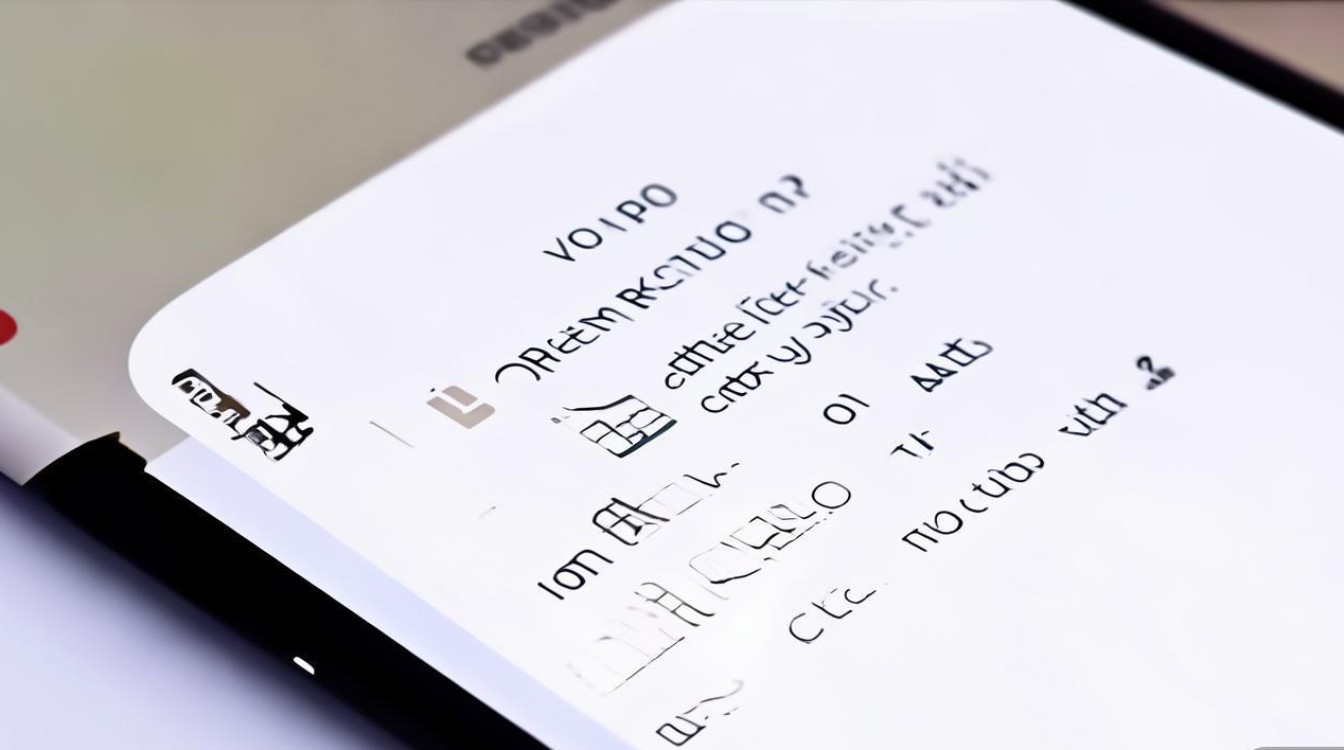
- 进入设置菜单:在桌面点击“设置”应用,或从下拉通知栏点击齿轮图标进入。
- 选择备份与重置:向下滑动,找到“更多设置” > “备份和重置”。
- 执行恢复出厂设置:点击“恢复出厂设置”,仔细阅读提示信息后,点击“重置手机”。
- 确认操作:系统会再次提示数据将被删除,输入锁屏密码(如有)并点击“清除所有数据”完成操作。
注意事项:
- 恢复过程需要5-10分钟,期间请勿关机或中断操作。
- 部分品牌应用(如小米浏览器、主题等)可能保留初始数据,如需彻底删除,可进入“设置” > “应用管理” > “显示系统进程”,手动清除相关应用数据。
(二)通过恢复模式(Recovery)恢复
若手机无法正常开机或系统卡死无法进入设置,可通过恢复模式操作:
- 进入恢复模式:
- 关机状态下,长按“电源键”约10秒,出现小米LOGO时松开。
- 迅速按住“音量减键”不放,直至进入Recovery模式(界面显示Android机器人与英文菜单)。
- 选择恢复选项:通过“音量键”上下选择,电源键确认:
- 选择“Wipe data and cache”(清除数据和缓存)。
- 选择“Wipe data/factory reset”(恢复出厂设置)。
- 确认操作:选择“Yes”并确认,等待进度条完成。
- 重启手机:选择“Reboot system now”,自动重启后进入初始设置界面。
注意事项:
- 恢复模式下操作需谨慎,误选其他选项可能导致系统异常。
- 部分旧版本系统可能需要通过“Wipe cache partition”先清理缓存,再执行恢复出厂设置。
恢复出厂设置后的常见问题与解决方法
(一)无法开机或卡在开机界面
- 原因:系统文件损坏或恢复过程中断。
- 解决:
- 长按电源键强制重启,尝试进入安全模式(开机时长按音量减键)。
- 若无效,通过Mi Flash工具线刷官方固件(需提前下载对应版本固件及驱动)。
(二)小米账号激活失败
- 原因:未登录原账号或网络异常。
- 解决:确保连接Wi-Fi,检查账号密码是否正确,或通过“忘记账号”功能找回。
(三)应用数据丢失
- 原因:未提前备份第三方应用数据。
- 解决:部分应用(如微信)支持通过“聊天记录迁移”功能从另一台设备恢复,或使用云备份恢复。
恢复出厂设置的适用场景与替代方案
并非所有系统问题都需要恢复出厂设置,以下场景可尝试替代方案:
| 问题类型 | 替代方案 | 是否需恢复出厂设置 |
|---|---|---|
| 系统卡顿 | 清理缓存(设置 > 存储 > 清理缓存) | 否 |
| 应用闪退 | 卸载重装应用或更新系统版本 | 否 |
| 忘锁屏密码 | 通过小米账号解锁(设置 > 锁屏 > 忘记密码) | 否 |
| 隐私清理 | 手动删除敏感文件或使用隐私空间 | 否 |
| 严重系统故障 | 恢复出厂设置或线刷固件 | 是 |
恢复出厂设置后的优化建议
为提升Redmi K40S的使用体验,建议在恢复出厂设置后完成以下设置:
- 系统更新:进入设置 > 我的设备 > MIUI版本,检查并安装最新系统补丁。
- 关闭非必要预装应用:设置 > 应用管理 > 显示系统进程,关闭不需要的后台应用权限。
- 开启性能模式:设置 > 电池 > 性能模式,根据需求选择“标准”或“极速”模式。
- 设置云备份:定期开启小米云自动备份,避免数据丢失。
恢复出厂设置是解决Redmi K40S系统问题的有效手段,但操作前需做好充分准备,避免数据丢失,通过系统设置或恢复模式两种方法,用户可根据实际情况灵活选择,恢复后,及时优化系统设置并定期备份数据,可让手机长期保持流畅运行状态,希望本文的详细介绍能帮助用户顺利完成操作,享受Redmi K40S带来的优质体验。
版权声明:本文由环云手机汇 - 聚焦全球新机与行业动态!发布,如需转载请注明出处。



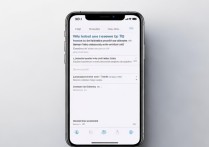








 冀ICP备2021017634号-5
冀ICP备2021017634号-5
 冀公网安备13062802000102号
冀公网安备13062802000102号